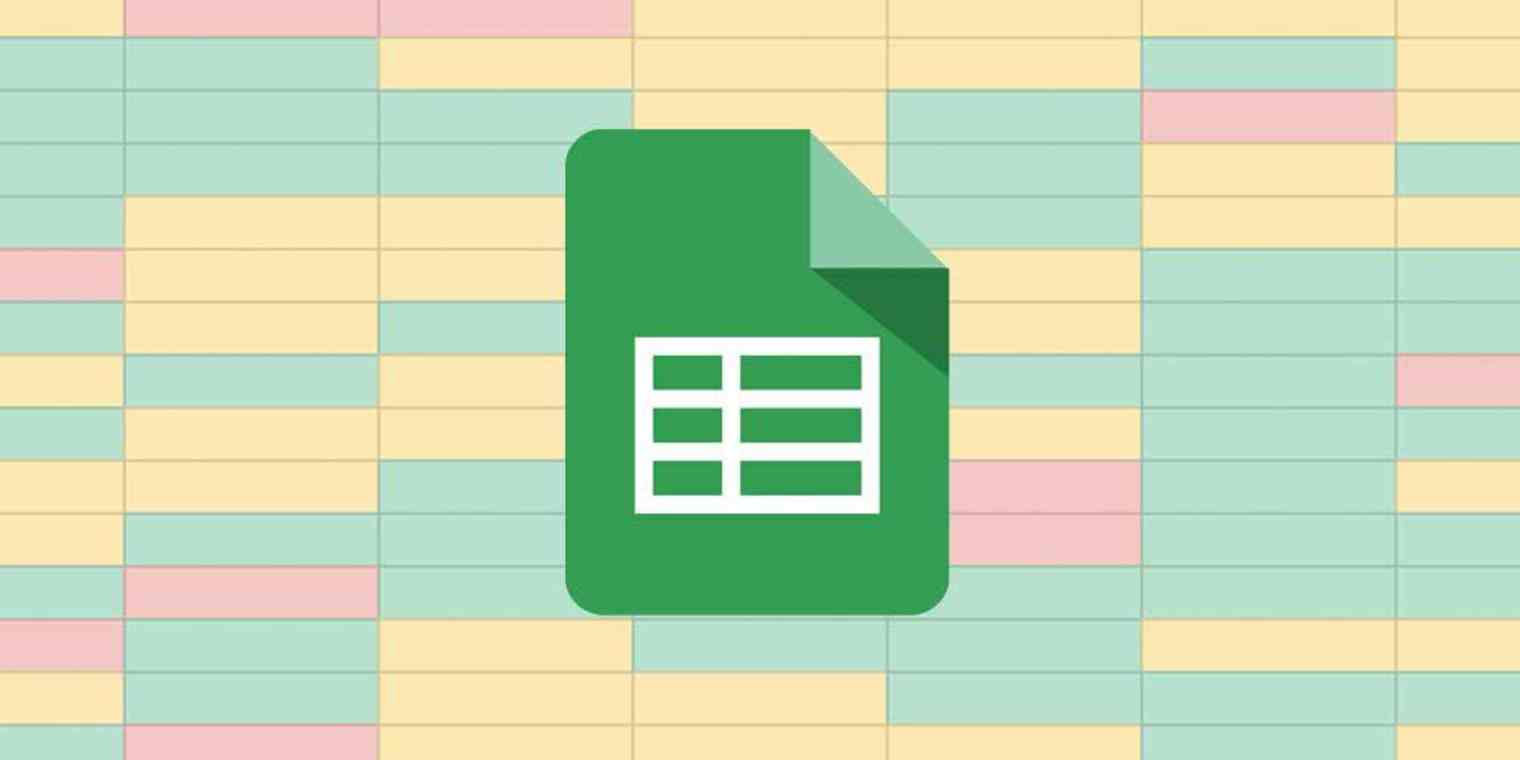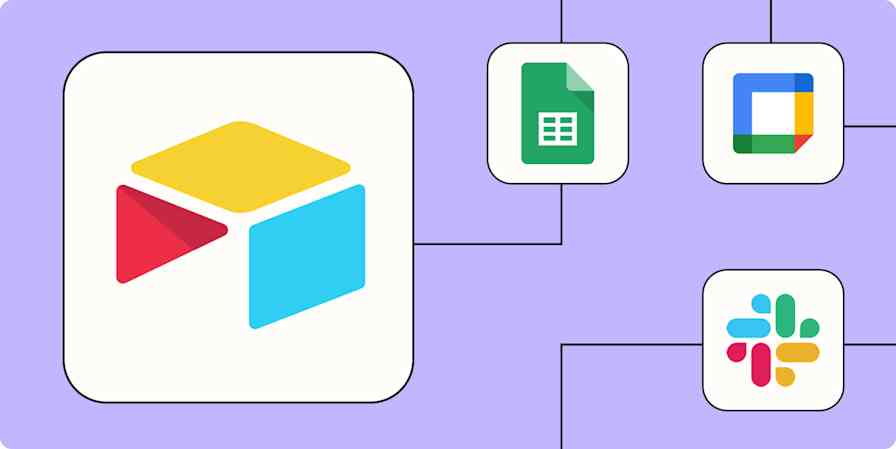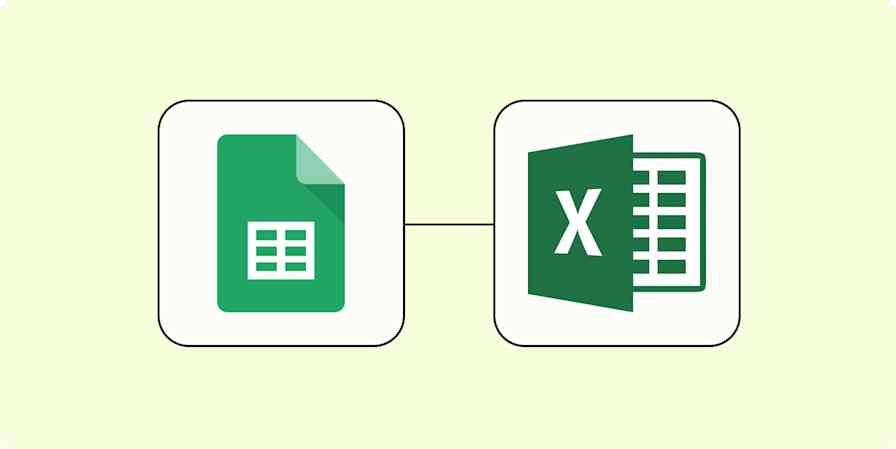Interpretar planilhas cheias de dados não é uma habilidade natural para mim. Meus olhos ficam vidrados pela sobrecarga de informações antes mesmo que eu consiga entender o que tudo isso significa. É por isso que uso formatação condicional.
Isso me ajuda a entender melhor os dados principais rapidamente, para que eu possa monitorar coisas como meus hábitos de consumo e como minha equipe está progredindo em direção às nossas metas trimestrais.
Aqui, explicarei os princípios básicos da formatação condicional no Planilhas Google. E mostrarei como aplicar algumas das regras de formatação mais comuns. Para acompanhar, use nossa planilha de demonstração. Copie a planilha e experimente-a à medida que avançamos no tutorial.
Mas primeiro, se você estiver procurando por uma atualização rápida, aqui está uma versão curta sobre como usar a formatação condicional. (Role para baixo para saber mais detalhes e praticar com nossa planilha de demonstração.)
Realce o intervalo de células ao qual deseja aplicar as regras de formatação.
Selecione Formato > Formatação condicional.
Na janela Regras de formatação condicional que aparece, clique no menu suspenso em Formatar células se…
Selecione a condição que deseja que o acionador da sua regra seja.
Em Estilo de formatação, selecione seu estilo de formatação.
Clique em Concluído.
Quer ver todas as regras na sua planilha? Basta destacar todo o intervalo de dados (ou a planilha inteira) e abrir a janela Regras de formatação condicional usando a primeira etapa acima. Isso exibirá uma lista completa de todas as regras existentes. Você também pode excluir rapidamente qualquer regra selecionando o ícone Remover regra , que se parece com uma lata de lixo.
Como aplicar formatação condicional com está vazio/não está vazio
Como aplicar formatação condicional com base em valores numéricos
Como aplicar formatação condicional usando uma escala de cores
Como copiar e colar formatação condicional em outra Planilha Google
O que é formatação condicional no Planilhas Google?
No Planilhas Google, a formatação condicional permite que você altere dinamicamente o estilo do texto e a cor de fundo de uma célula com base em regras personalizadas definidas por você. Cada regra que você define é criada usando uma instrução if this, then that .
No exemplo abaixo, a regra diz ao Planilhas Google: "Se qualquer célula na coluna E for igual a 0%, altere a cor de fundo dessa célula para amarelo claro".
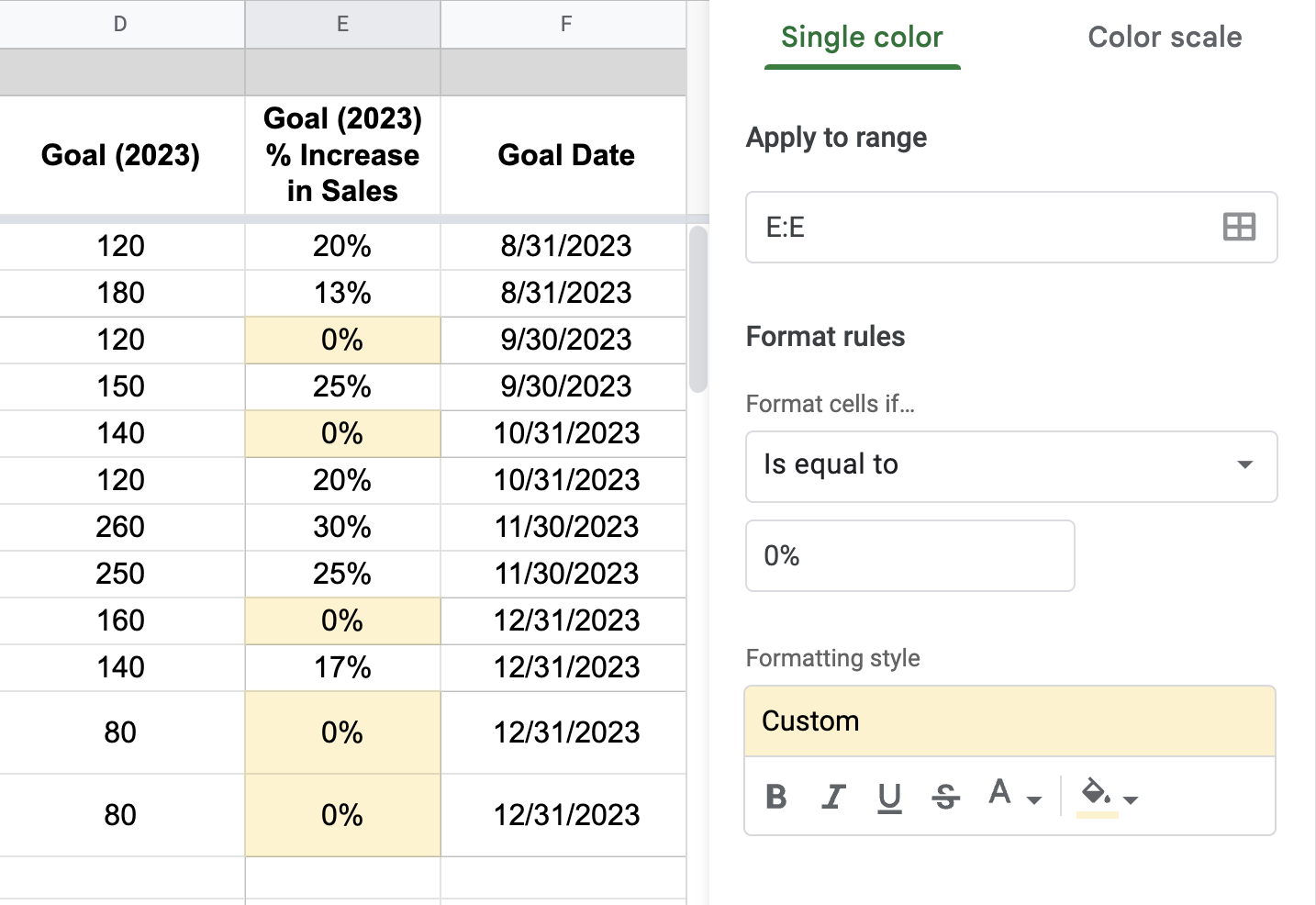
Antes de prosseguirmos, vamos esclarecer os três componentes principais que compõem cada regra de formatação condicional.
Intervalo: A célula (ou células) à qual a regra se aplica. No exemplo acima, o intervalo é "E:E" (ou seja, toda a coluna E).
Condição: Esta é a parte "se" da regra se isto, então aquilo . Refere-se ao evento acionador que precisa acontecer para que a regra seja executada. No exemplo acima, a condição é "é igual a".
Formatação: Esta é a parte "então" da regra " se isto, então aquilo" . Refere-se à formatação que deve ser aplicada a qualquer célula, se as condições forem atendidas. No exemplo acima, o estilo é "cor de fundo amarelo claro".
Se você já usou o Zapier antes, as regras de formatação condicional podem parecer familiares. Funciona muito como um Zap (o que chamamos de nossos fluxos de trabalho automatizados): se o evento de acionador acontecer, a ação ocorrerá.
Como fazer formatação condicional no Planilhas Google
A formatação condicional é uma maneira eficiente de destacar informações valiosas. Veja como criar e modificar regras de formatação condicional no Planilhas Google.
1. Selecione um intervalo
Primeiro, selecione o intervalo desejado. Você pode fazer isso de duas maneiras.
Opção 1: Destaque um intervalo diretamente na planilha. Isso pode ser qualquer coisa, desde uma única célula até várias células em diferentes linhas e colunas. Se você não gerencia muitos dados, esta é a maneira mais rápida de fazer isso.
Opção 2: Sem destacar nada, selecione Formatar > Formatação condicional. Na janela Regras de formatação condicional que aparece, insira o intervalo desejado em Aplicar ao intervalo.
Para adicionar mais intervalos, clique em Selecionar intervalo de dados, que se parece com uma grade, na caixa de texto do intervalo de células. Na janela Selecionar um intervalo de dados que aparece, clique em Adicionar outro intervalo.
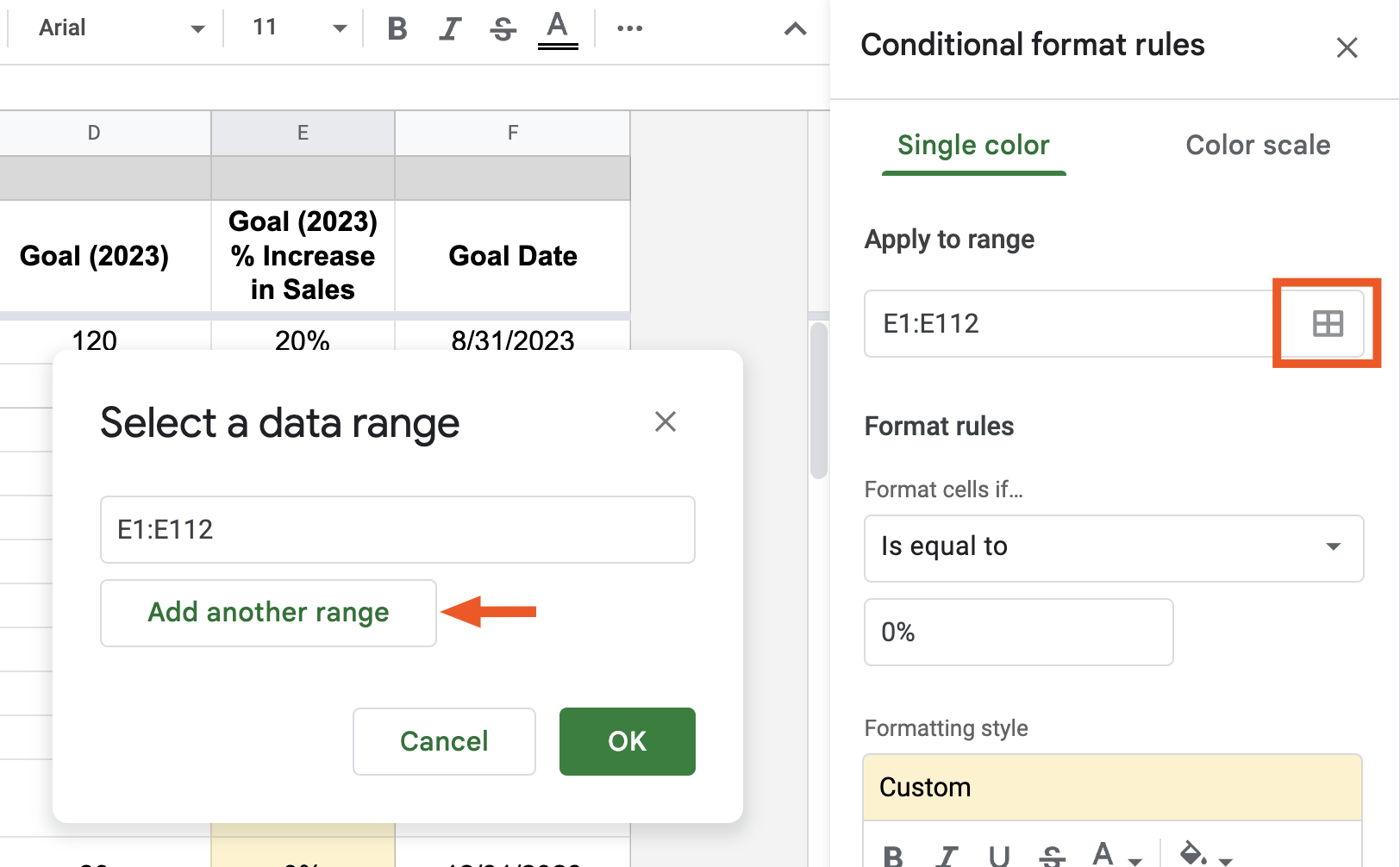
2. Crie a condição
Depois de selecionar seu intervalo, crie sua regra de acionador (ou seja, sua instrução "se isto, então aquilo" ) na seção Formatar células se . Há muitos acionadores para escolher, o que impactará como você formata sua regra. Vamos dar uma olhada nos acionadores mais comuns.
Dica: se você selecionar Formatação condicional, mas não tiver aplicado nenhuma regra de formatação condicional ao intervalo selecionado, o Planilhas Google adicionará automaticamente uma regra padrão para você: "se a célula não estiver vazia, altere a cor de fundo para verde claro." Mas você pode editar isso facilmente (vá até o final deste artigo para descobrir como). Se você já aplicou regras ao intervalo fornecido, elas aparecerão na janela Regras de formatação condicional .
Aplicar formatação condicional com está vazio/não está vazio
O primeiro conjunto de acionadores — célula está vazia e célula não está vazia— será executado com base na existência ou não de dados no intervalo especificado.
Experimente:
Na planilha de demonstração, selecione a célula
A1e clique em Formatar > Formatação condicional.Selecione o acionador está vazio. Como a célula selecionada (
A1) está vazia, a formatação condicional padrão será aplicada. Mágica! (Nota: não é exatamente mágica.)
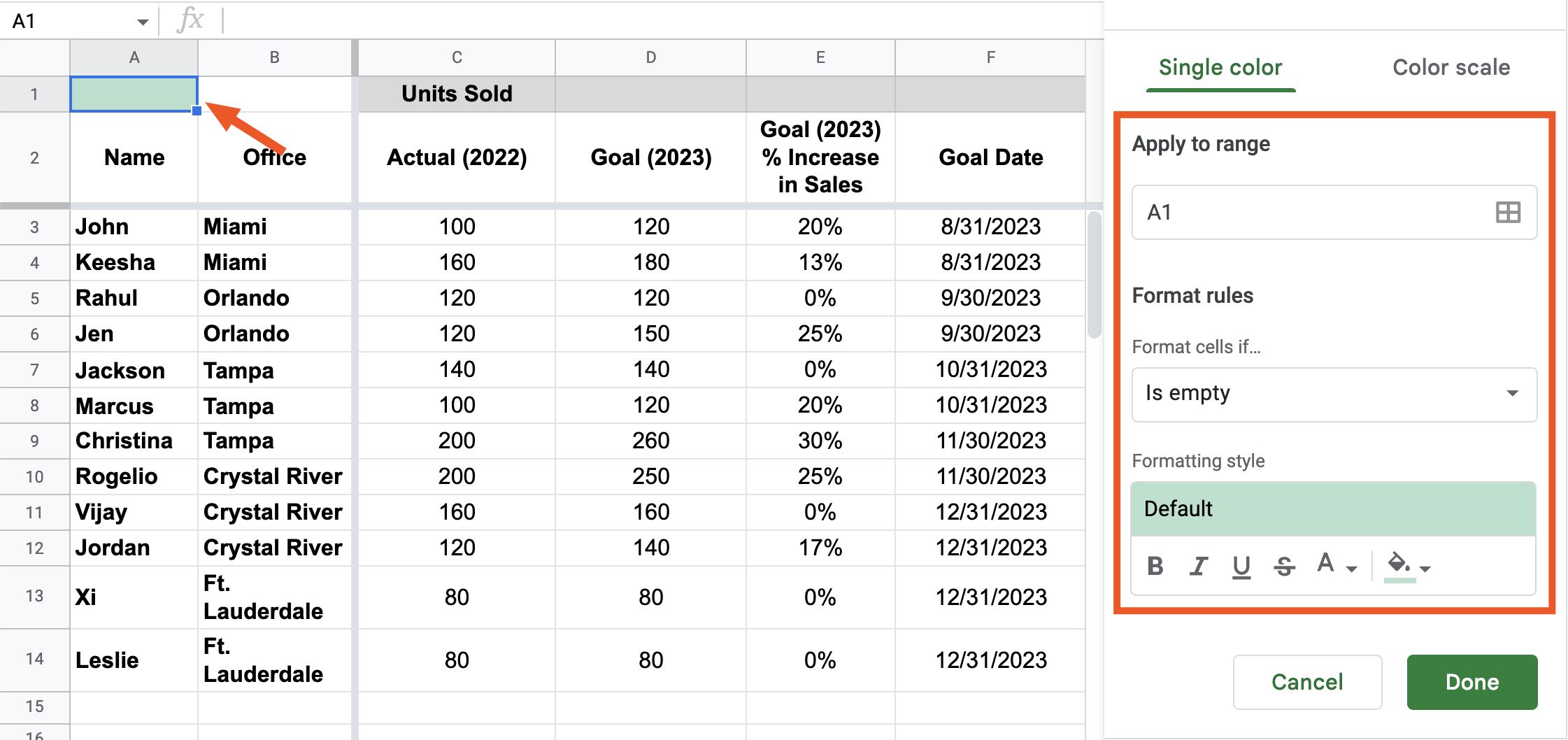
Dica: Para remover uma regra de formatação condicional, selecione qualquer célula que tenha sido incluída na regra e abra a janela Regras de formatação condicional . Uma lista de regras aplicadas aparecerá. Selecione o ícone Remover regra , que se parece com uma lata de lixo, para excluir a regra.
Aplicar formatação condicional com base no texto
Para formatar automaticamente uma célula com base em seu texto, use qualquer um destes acionadores baseados em texto:
O texto contém
O texto não contém
O texto começa com
O texto termina com
O texto é exatamente
Experimente: digamos que você queira destacar todos os seus funcionários baseados no escritório de Tampa.
Selecione a coluna B e clique em Formatar > Formatação condicional.
Em Formatar células se, selecione Texto contém.
No campo Valor ou fórmula , insira
Tampa(o valor do texto não diferencia maiúsculas de minúsculas).
Agora, o estilo de formatação padrão será aplicado a qualquer célula que contenha a palavra "Tampa". E como você aplicou a regra a toda a coluna B, sempre que você adicionar um novo representante no escritório de Tampa, a célula que contém "Tampa" será automaticamente destacada para fácil acesso.
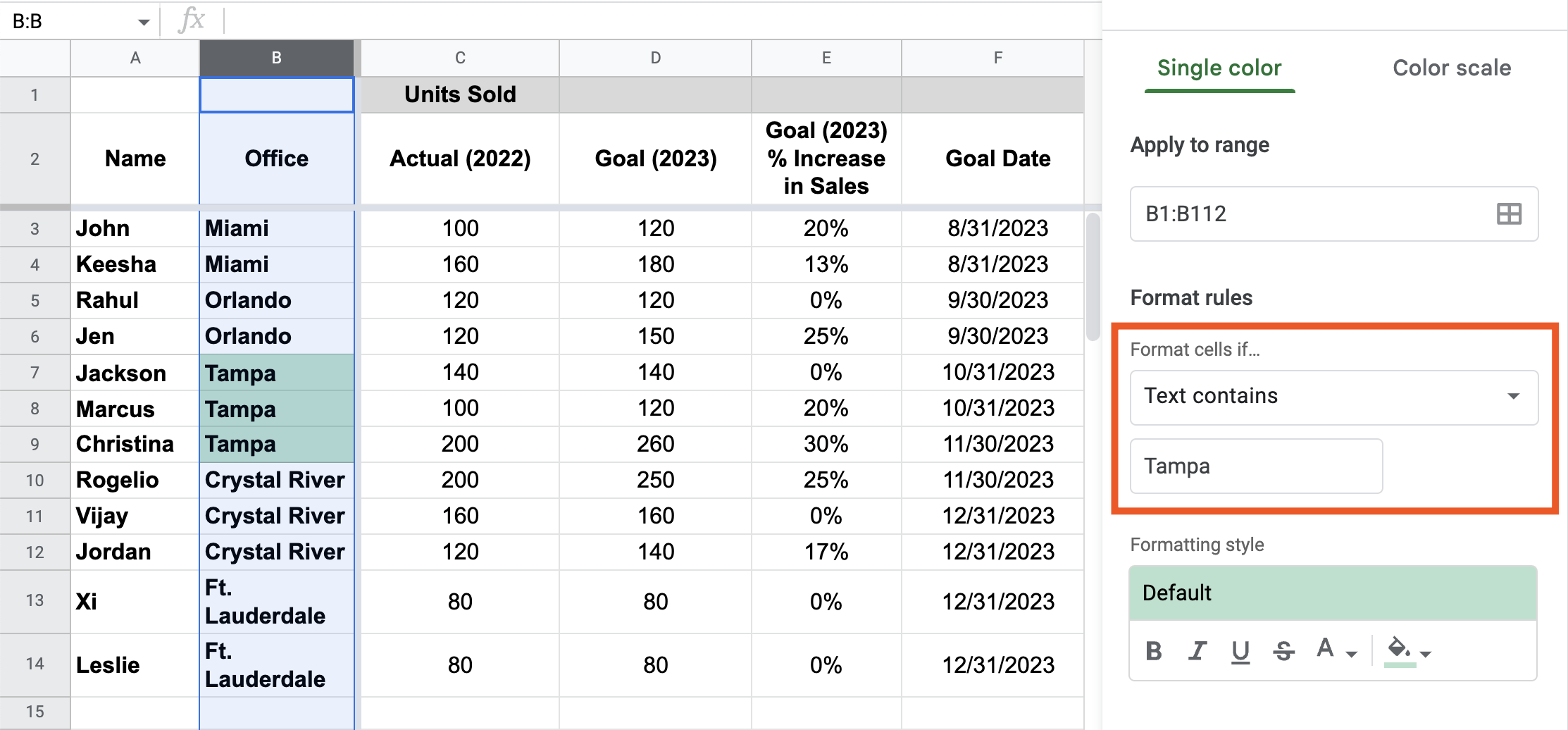
Aplicar formatação condicional com base em valores numéricos
Para formatar automaticamente uma célula com base em números, use qualquer um destes acionadores:
Maior que
Maior ou igual a
Menor que
Menor ou igual a
É igual a
Não é igual a
Está entre
Não está entre
Experimente: digamos que você queira destacar metas de "alongamento", ou seja, quaisquer metas em que o aumento seja de 20% ou mais.
Selecione a coluna E e clique em Formatar > Formatação condicional.
Em Formatar células se, selecione Maior que ou igual a.
No campo Valor ou fórmula , insira
20%.
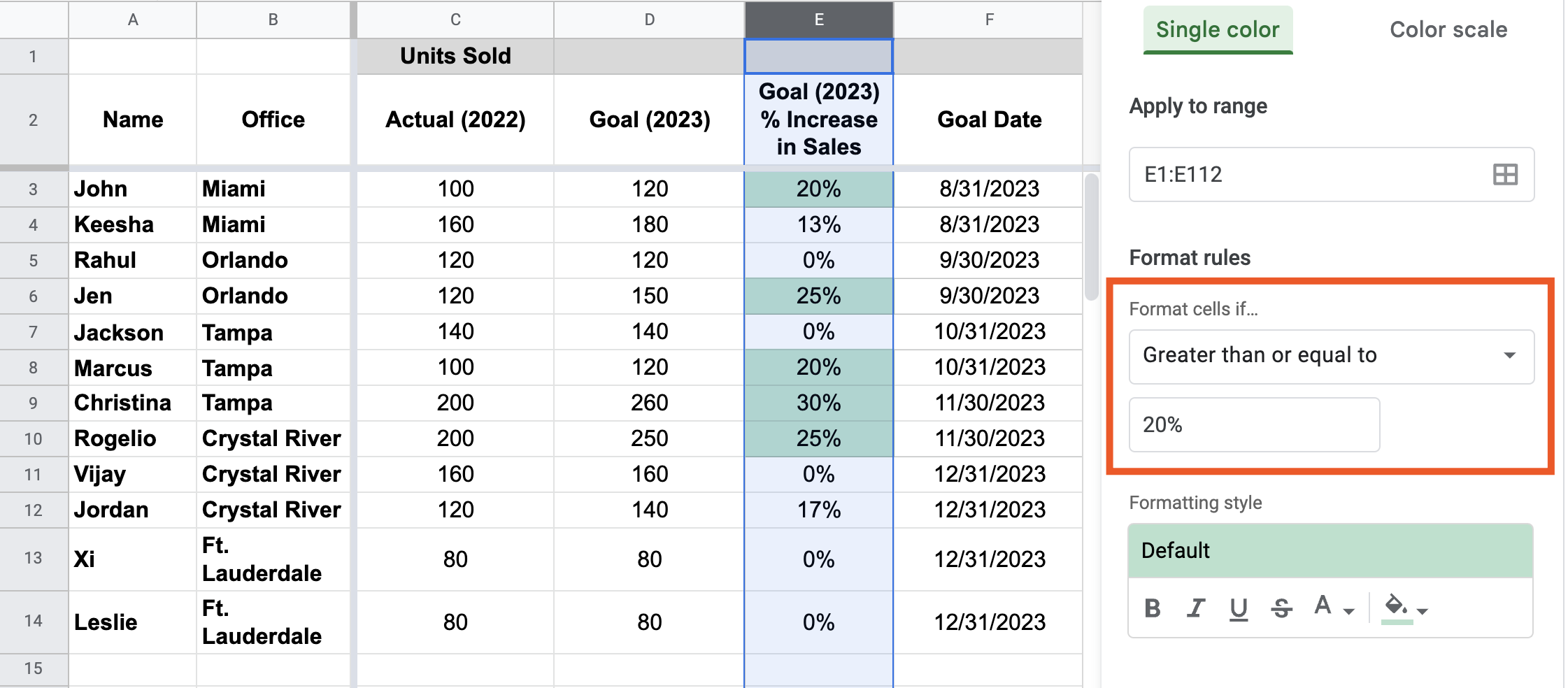
Dica: o Planilhas Google reconhece qualquer tipo de número, de percentis a moedas. Isso é especialmente útil se você quiser monitorar qualquer coisa, desde seus hábitos de gastos mensais até a porcentagem de metas comerciais alcançadas.
Aplicar formatação condicional a uma linha inteira
Vamos aumentar ainda mais as coisas e aplicar formatação condicional a linhas inteiras. Para fazer isso, usar uma fórmula personalizada é a sua melhor aposta.
Experimente: digamos que você queira acesso rápido a todos os dados associados aos seus representantes atuais em Tampa, incluindo seus nomes e metas de vendas.
Destaque todo o seu conjunto de dados (neste caso,
A3:F14) e selecione Formatar > Formatação condicional.Em Formatar células se, selecione Fórmula personalizada é (última opção).
No campo Valor ou fórmula , insira
=$B:$B="Tampa".
Agora, qualquer linha contendo "Tampa" na coluna B é destacada.
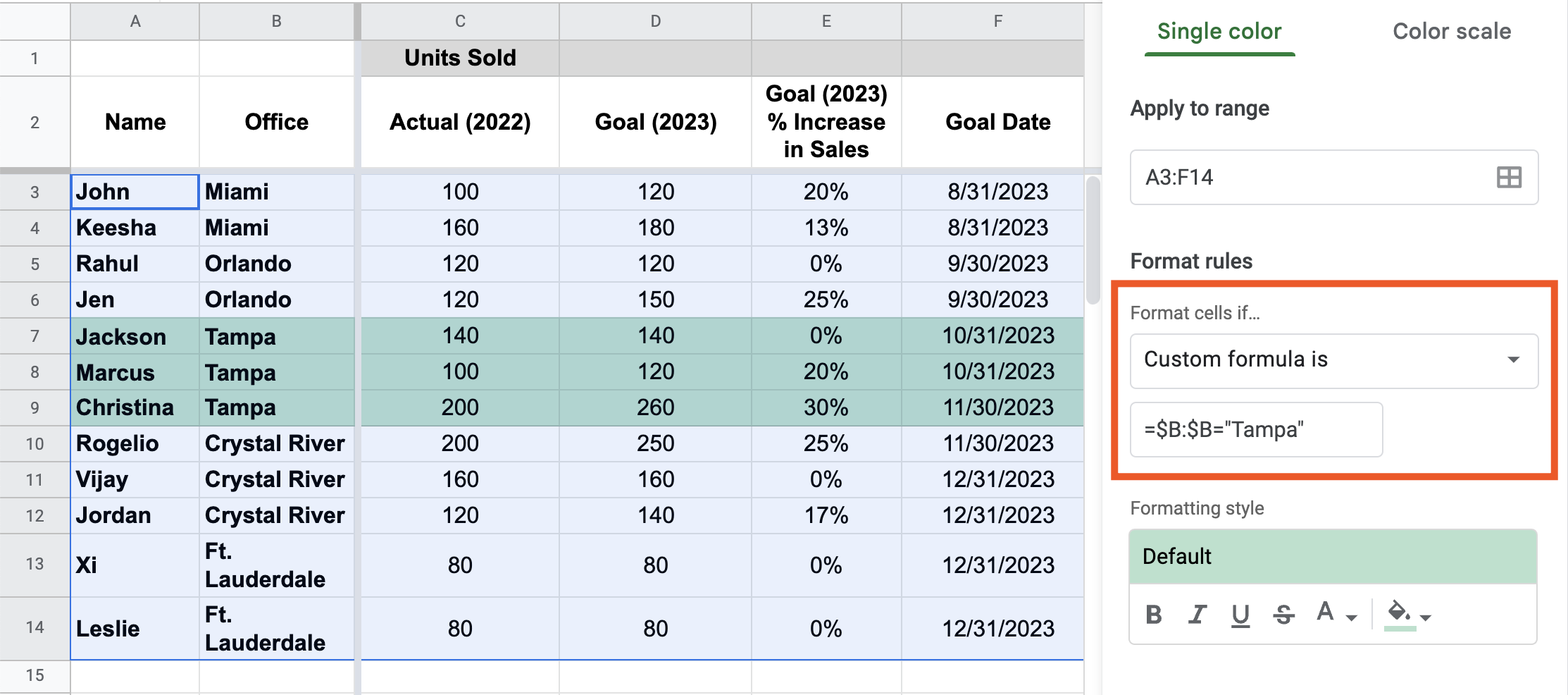
Como isso funcionou? Vamos ser nerds e analisar a fórmula personalizada.
O símbolo = indica o início da fórmula. $B:$B informa ao Planilhas Google para percorrer a coluna B em busca de um valor específico. Ao adicionar o $ antes de B, o Google deve examinar apenas a coluna B. E, por fim, ="Tampa" informa ao Planilhas Google qual valor procurar.
Agora, digamos que você queira destacar qualquer linha em que a meta de expansão seja maior ou igual a 20%. Novamente, você usaria uma fórmula personalizada. Neste caso, você digitaria =$E:$E>=20%.
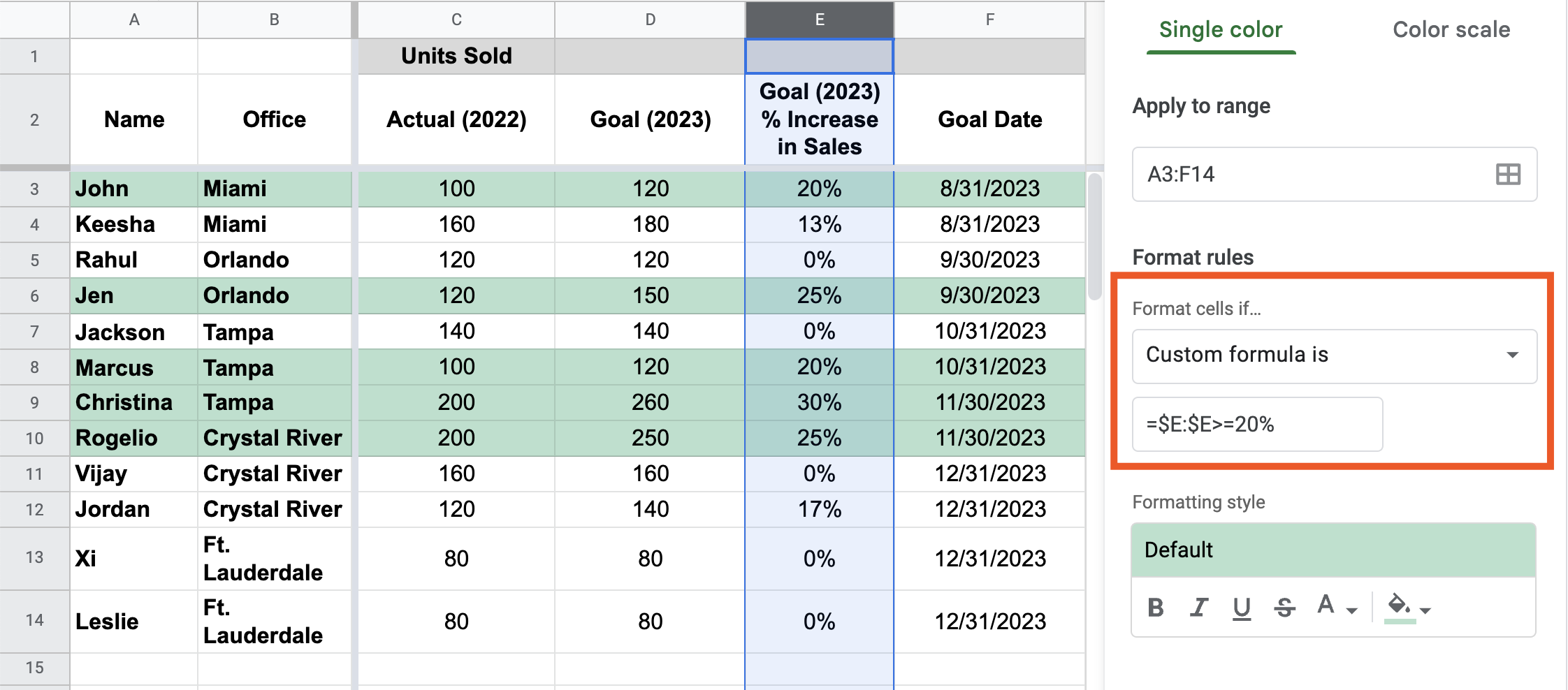
Se você estiver aplicando uma fórmula personalizada com base em valores numéricos, há mais operadores com os quais você pode brincar: menor ou igual a (<=), menor que (<), maior que (>) ou igual a (=).
Você também pode usar uma fórmula personalizada para destacar quaisquer linhas que não incluam um determinado valor. Por exemplo, se você quiser destacar seus representantes que não trabalham no escritório de Tampa, use a fórmula personalizada =$B:$B<>"Tampa".
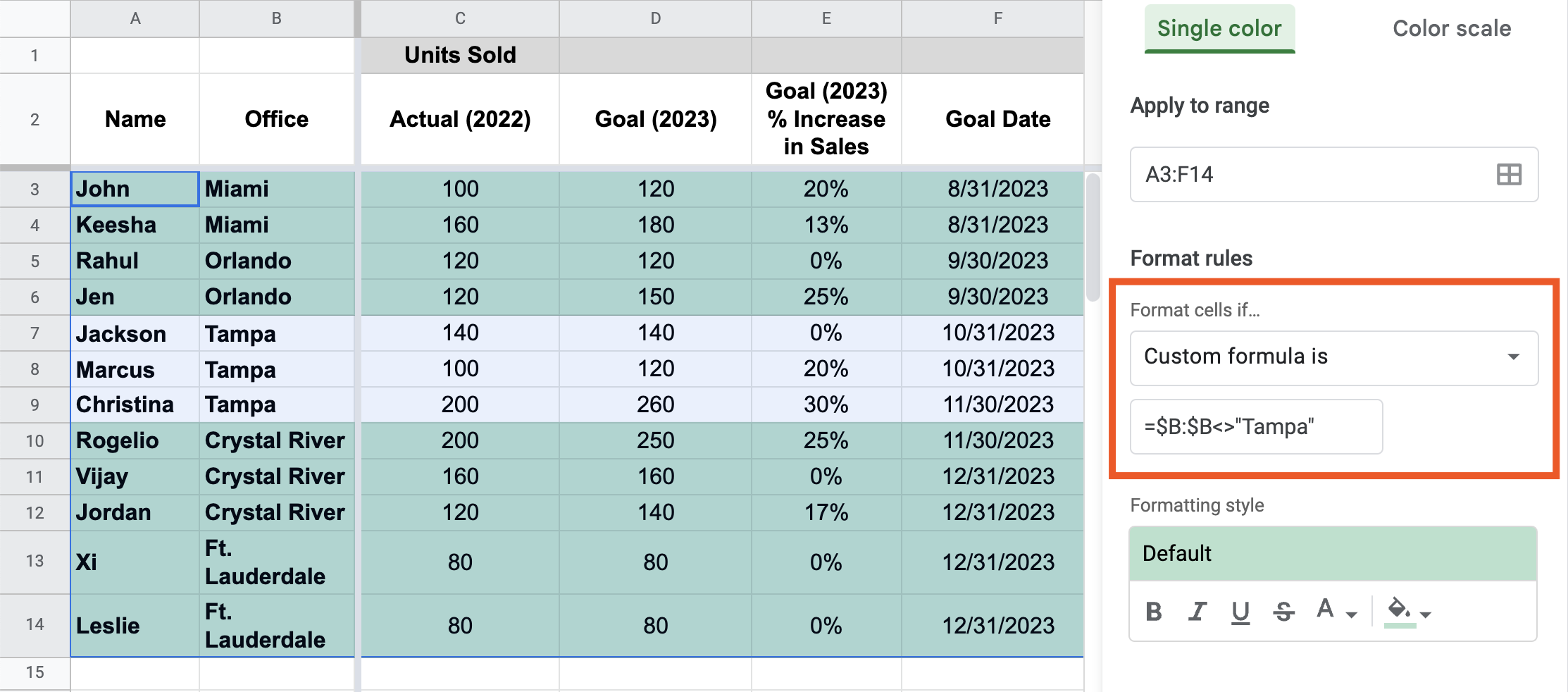
Dica: Os exemplos acima são apenas uma amostra do que é possível fazer com fórmulas personalizadas. Se você quiser se aprofundar mais, confira esta lista de fórmulas aceitas pelo Planilhas Google. Atenção: eles evoluem bem rápido.
Aplicar formatação condicional usando uma escala de cores
A escala de cores é outro estilo de formatação que facilita a visualização de valores num espectro.
Experimente: digamos que você queira ver onde as metas de expansão dos seus representantes se enquadram em um espectro: um aumento 0% não é ótimo e um 50% é "Uau! Agora essa é uma meta ambiciosa." Uma ótima maneira de visualizar isso é usar uma escalar de cores em que a cor de preenchimento difere em intensidade com base no valor da célula. Veja como.
Realce a coluna E e clique em Formatar > Formatação condicional.
Na janela Regras de formatação condicional , clique em Escala de cores. A formatação padrão será exibida, destacando as menores porcentagens de metas estendidas com uma cor altamente saturada (neste caso, verde escuro) e as maiores com uma versão menos saturada da mesma cor (neste caso, verde claro).
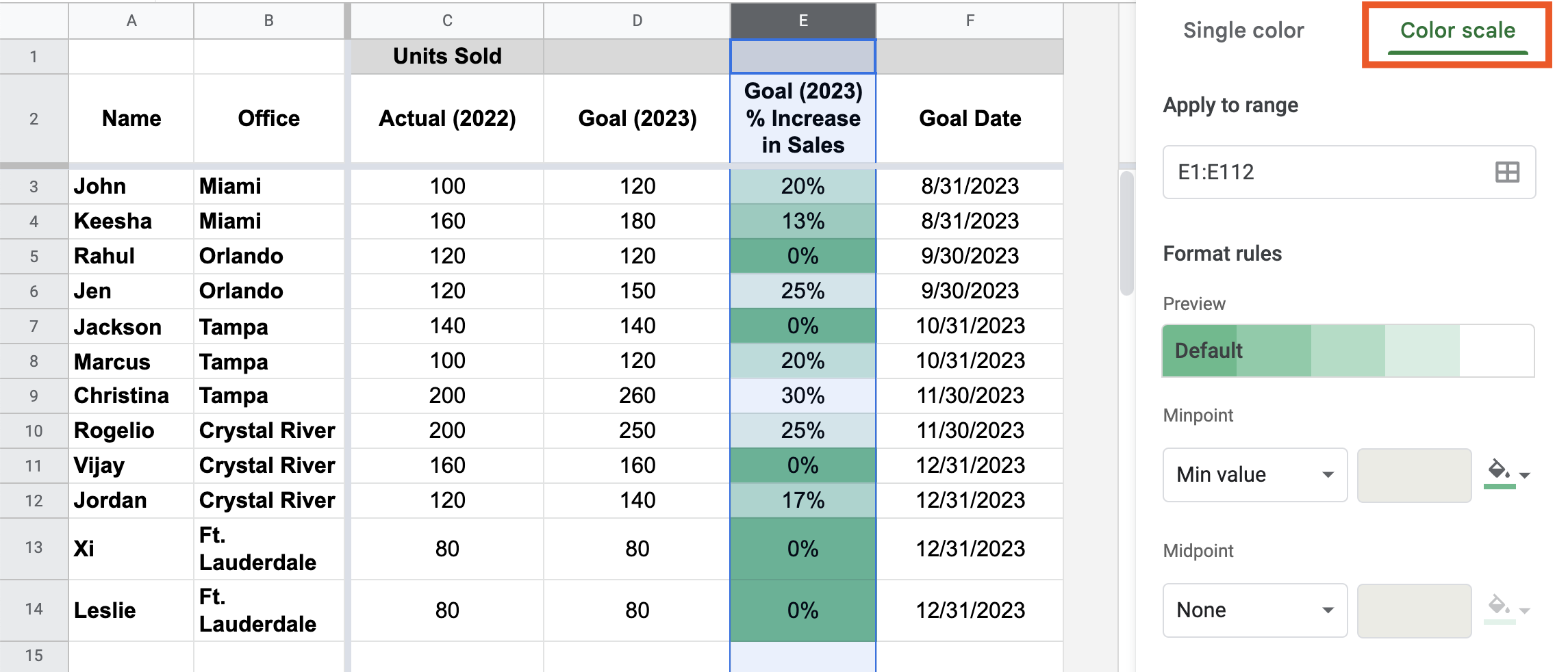
Dica: Se sua regra de formatação condicional modificar a cor de fundo de uma célula, use um esquema de cores de alto contraste para melhorar a legibilidade. No caso de usar uma escalar de cores, tons de amarelo em uma fonte preta seriam melhores do que, digamos, tons de vermelho.
Aplicar formatação condicional com base em datas
Antes de aplicar regras de formatação condicional usando datas, é importante usar um formato de data consistente em toda a planilha.
Para fazer isso, realce todas as células que incluem datas e clique em Formatar > Número. A partir daqui, você pode selecionar o formato de data padrão ou selecionar Data e hora personalizadas e escolher seu estilo preferido.
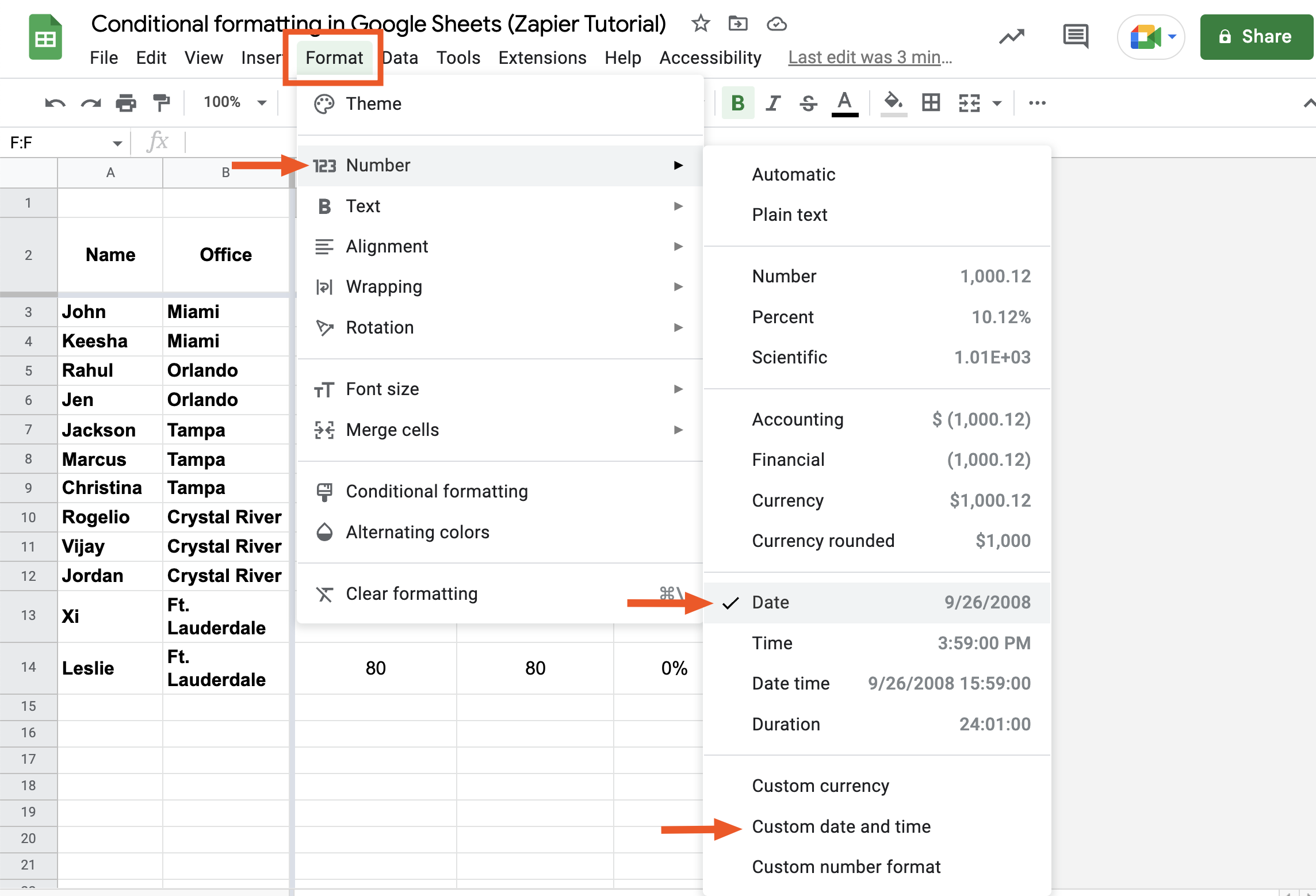
Agora que o formato da data está consistente, vamos aplicar algumas regras de formatação condicional. Aqui estão suas opções para regras baseadas em data:
Data é
A data é anterior
A data é posterior
Experimente: digamos que você queira destacar representantes que têm metas de aumentar suas vendas até o final de agosto.
Realce a coluna F e clique em Formatar > Formatação condicional.
Em Formatar células se, selecione A data é anterior a > Data exata.
No campo Valor ou número , insira 09/01/2023.
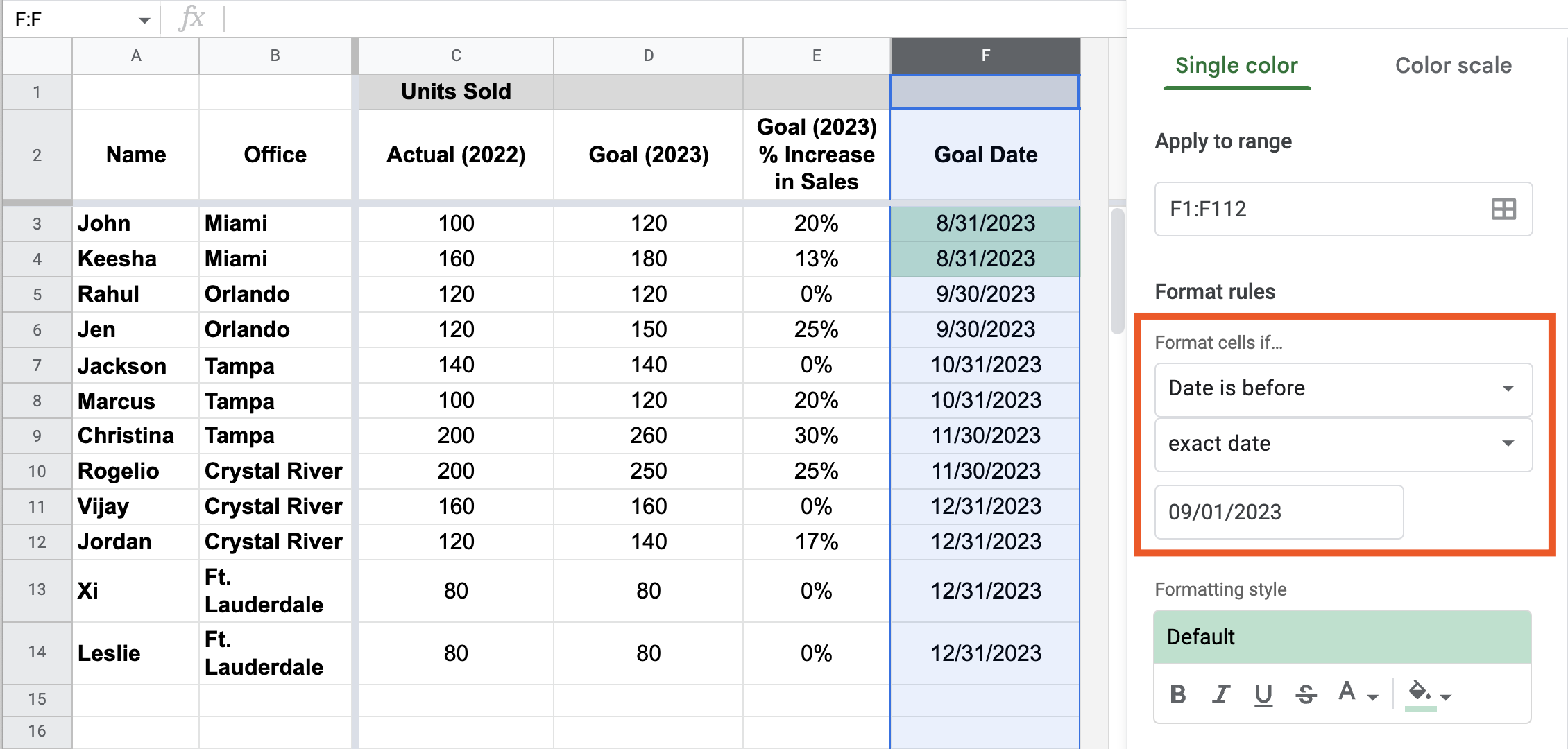
Dica: use formatação condicional usando datas relativas, como hoje, amanhã, ontem e na semana, mês ou ano passado. Dessa forma, você não precisa ficar atualizando manualmente suas regras para comunicar coisas como prazos e metas.
Aplicar várias regras de formatação condicional
Adicionar mais de uma regra de formatação condicional a um determinado intervalo é fácil. Basta destacar o intervalo, clique em Formatar > Formatação condicional e depois clique em Adicionar outra regra.
O Planilhas Google executará cada regra, na ordem em que foram criadas, até encontrar uma condição que exija uma alteração de estilo. Entretanto, quando uma regra é atendida por uma determinada célula, as regras subsequentes não a substituirão.
No exemplo abaixo, as seguintes regras de formatação condicional foram aplicadas a todo o intervalo de dados (A3:F14):
Primeiro: se o representante estiver em Tampa, destaque a linha inteira em verde claro. Para fazer isso, usei a mesma fórmula de antes:
=$B:$B="Tampa".Segundo: se o aumento da meta de vendas de qualquer representante for igual a 0%, destaque a célula em amarelo claro. Para fazer isso, defini a regra como "é igual a 0%."
Jackson (linha 7) trabalha no escritório de Tampa. Como isso atende à primeira regra, a linha 7 é destacada em verde. Embora Jackson também tenha um aumento de 0% em suas metas de vendas e a segunda regra se aplique teoricamente , isso não importa para o Planilhas Google. É uma regra de formatação condicional para… governar todas elas.
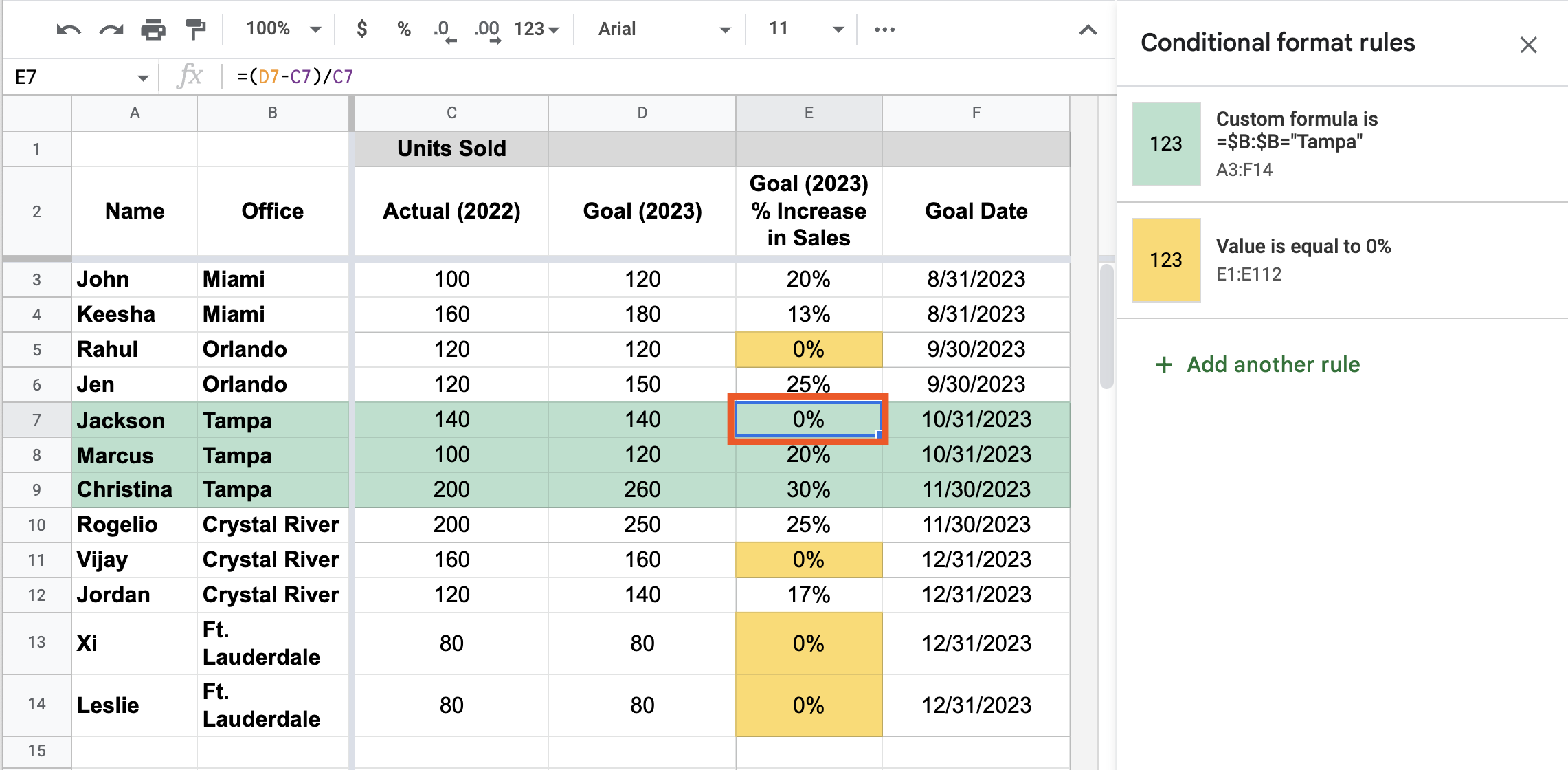
Dica: Se você perceber que sua regra não está funcionando como deveria, pode ser que ela esteja sendo bloqueada por outra regra. Exclua quaisquer regras anteriores aplicadas ao mesmo intervalo. Isso deve fazer com que sua regra volte a funcionar.
3. Selecione um estilo de formatação
Até aqui, usamos principalmente o estilo de formatação padrão do Planilhas Google para destacar células específicas. Mas se você quiser adicionar um pouco mais de estilo, você pode facilmente atualizar seu estilo de formatação. Veja como.
Na janela Regras de formatação condicional , clique em Padrão em Estilo de formatação para escolher entre outros cinco estilos predefinidos. Se nenhuma dessas opções atender às suas necessidades, você também pode criar um estilo personalizado usando as ferramentas em Estilo de formatação.

Dica: Os humanos associam inconscientemente cores específicas a significados específicos, então seja cuidadoso com suas escolhas de cores. Por exemplo, se eu usasse a formatação condicional para destacar quaisquer dados que indiquem que minha equipe não atingiu suas metas trimestrais, eu não usaria vermelho. Em vez disso, eu poderia optar por algo mais neutro, mas ainda perceptível, como laranja. Para mais informações sobre como usar as cores a seu favor, confira o guia do Canva sobre significado e simbolismo das cores.
Bônus: Como copiar e colar formatação condicional em outra Planilha Google
Digamos que você tenha várias planilhas de dados e queira aplicar as mesmas regras de formatação condicional de uma planilha para outra no Planilhas Google. Você pode aplicar as mesmas regras manualmente ou pode adotar um caminho muito mais rápido: copiar e colar, mas de forma especial. É isso que eu quero dizer.
No exemplo abaixo, há duas planilhas de dados de vendas: uma para 2022 metas e outra para 2023 metas. Na planilha Metas2022 , a regra é "se o valor for igual a 0%, destaque a célula em verde claro". Veja como aplicar a mesma regra à planilha de metas2023 .
Clique em qualquer célula que tenha a regra desejada aplicada na planilha 2022 Metas e use o atalho do teclado para copiá-la.
Clique na aba da planilha 2023 Metas.
Destaque o intervalo de dados na coluna E (
E3:E14).Clique com o botão direito e selecione Colar especial > Somente formato.
Todas as células na coluna E com o valor 0% serão imediatamente preenchidas em verde claro.
Dica: Você só pode copiar e colar regras de formatação condicional de uma planilha para outra se os tipos de valor forem os mesmos. Por exemplo, você não pode copiar uma regra que se aplica a números inteiros e colá-la em células que contêm porcentagens.
Leitura relacionada
Este artigo foi publicado originalmente em dezembro 2018 por Theodor Porutiu. A atualização mais recente foi em junho 2024.